Manuale di Kubrick. Ian Wadham Traduzione italiana: Nico Caprioli Traduzione italiana: Andrea Celli Revisione della traduzione: Federico Zenith
|
|
|
- Agata Pinto
- 7 anni fa
- Visualizzazioni
Transcript
1 Ian Wadham Traduzione italiana: Nico Caprioli Traduzione italiana: Andrea Celli Revisione della traduzione: Federico Zenith
2 2
3 Indice 1 Introduzione 5 2 Come si gioca Fare le mosse Fare le mosse con il mouse Fare le mosse con la tastiera Mosse di Singmaster Regole del gioco, strategie e suggerimenti Regole La complessità del gioco Strategie e suggerimenti Panoramica dell interfaccia Le voci del menu Domande ricorrenti 14 6 Configurazione del gioco 15 7 Riconoscimenti e licenza 16 A Installazione 17 A.1 Compilazione e installazione
4 Sommario Kubrick è un gioco basato sul cubo di Rubik. La dimensione del cubo va da a 6 6 6; in alternativa puoi giocare con cubi irregolari come mattoni di o tappetini di o Il gioco permette di scegliere alcuni rompicapo a diversi livelli di difficoltà, oppure disposizioni curiose e relative mosse risolutive, oppure puoi creare un tuo rompicapo...
5 Capitolo 1 Introduzione TIPO DI GIOCO: Logica NUMERO DI GIOCATORI POSSIBILI: Uno Kubrick è basato sul famoso cubo di Rubik, inventato dal professor Ernő Rubik in Ungheria negli anni La sua struttura originale era un cubo che sembrava composto di 27 piccoli cubi colorati, chiamati cubetti, disposti in una struttura Al girare delle facce del cubo, il colore dei cubetti si mescola e la sfida era ricombinarli in modo che ogni faccia del cubo fosse di un solo colore. In Kubrick, la dimensione del cubo varia da (facile) a (molto difficile), ma puoi giocare con mattoni irregolari di e tappetini (dello spessore di un cubetto) come II gioco permette di scegliere alcuni rompicapo a seconda del livello di difficoltà, così come le dimostrazioni dei modelli e le soluzioni, o puoi creare i tuoi rompicapo. 5
6 Capitolo 2 Come si gioca OBIETTIVO: Riportare tutti i pezzi del cubo alle loro posizioni di partenza dopo che il computer ha effettuato alcune mosse per mischiarli. Kubrick inizia con una dimostrazione animata che sceglie casualmente cubi di varie dimensioni, li mischia e li risolve. Se non hai mai visto un cubo di Rubik prima, la dimostrazione ti darà un idea generale su come giocare. Sarà sufficiente premere in un punto con il mouse per bloccare la dimostrazione e iniziare a giocare. Inoltre potrai vedere un nuovo rompicapo o l ultimo su cui stavi lavorando, così come l avevi lasciato. Kubrick permette di scegliere tra tre visuali che mostrano uno, due o tre cubi: si tratta sempre dello stesso cubo visto da angolazioni diverse. Usa il menu Visualizza o i pulsanti della barra degli strumenti per cambiare visuale. Usa Partita Scegli tipo di rompicapo per scegliere le dimensioni del cubo e il grado di difficoltà del tipo di rompicapo che vuoi provare. Quindi usa Partita Nuovo rompicapotutte le volte che desideri mischiare il cubo e iniziare un nuovo rompicapo dello stesso tipo. 2.1 Fare le mosse Per spostare il cubo puoi usare sia il mouse che la tastiera. Usa il tasto sinistro del mouse o la tastiera per ruotare una fetta del cubo attorno a un asse, come quando si risolve un rompicapo. Le fette quadrate (per esempio 4 4 cubetti) ruotano di 90 gradi alla volta, quelle rettangolari (per esempio, 5 3 cubetti) di 180. Usa il tasto destro del mouse per ruotare tutto il cubo attorno a un asse, o usa il tasto C in un comando da tastiera. Queste mosse non portano ad una soluzione del rompicapo, ma si possono usare per esaminare più da vicino la situazione attuale o per predisporre il cubo a una sequenza di mosse risolutive, come sbrogliare due angoli. Tutte le mosse, comunque vengano fatte, sono visualizzate progressivamente nella barra degli strumenti con la ben nota notazione Singmaster. Vedi Sezione 2.4 per maggiori dettagli. 2.2 Fare le mosse con il mouse Per fare le mosse con il mouse, premi il tasto destro o sinistro sul lato colorato di un qualsiasi cubetto visibile, tieni premuto il tasto, trascina e rilascia. 6
7 Quando si usa il tasto sinistro del mouse, il lato e un intera fetta del cubo si sposta nella direzione indicata. La fetta si inclina leggermente per farti vedere cosa succederà al rilascio. Se non sei soddisfatto della mossa, riporta il mouse al punto dove avevi iniziato. Se usi il tasto destro del mouse, il puntatore del mouse si aggancia al cubo e tutto il cubo ci ruota assieme finché non lo rilasci. 2.3 Fare le mosse con la tastiera Ci sono due modi per fare le mosse con la tastiera: le mosse XYZ, descritte qui, e le mosse Singmaster, che sono descritte nella loro sezione. Per ruotare il cubo in modalità XYZ, premi per prima cosa uno dei tasti X, Y o Z per selezionare un asse. Sullo schermo, l asse X va da sinistra a destra, l asse Y dal basso verso l alto e l asse Z verso di te da dietro lo schermo. Adesso usa il tasto C per ruotare l intero cubo o uno dei tasti da 1 a 6 per selezionare il numero della fetta. Infine, usa la freccia sinistra per ruotare in senso antiorario e quella destra per il senso orario. La fetta che sta per muoversi (numerata da 1 a 6) lampeggerà finché non premerai un tasto freccia. Puoi fare altre mosse con uno, due o tre dei tasti precedenti. Per esempio, per spostare di nuovo la stessa porzione, basta premere un tasto freccia. Se hai usato il tasto destro del mouse per ruotare il cubo, il significato di X, Y e Z potrebbe essere cambiato, quindi il cubo viene riallineato automaticamente con Mossa Riallinea il cubo prima che la mossa da tastiera che hai richiesto possa essere eseguita. 2.4 Mosse di Singmaster Il professor David Singmaster, un matematico inglese, fu tra i primi a studiare il cubo di Rubik e il suo rapporto con il ramo della matematica noto come teoria dei gruppi. Nel suo libro, Notes on Rubik s Magic Cube (quinta edizione, pubblicato nel 1980), definì un modo per descrivere brevemente le sequenze di mosse del cubo. I matematici la chiamano notazione e la notazione di Singmaster è ora ampiamente utilizzata a livello internazionale nei libri e sui siti Web per discutere problemi e soluzioni del cubo di Rubik. Per esempio, vedi l articolo di Wikipedia e i suoi collegamenti a proposito del cubo di Rubik. Il programma Kubrick usa una forma modificata della notazione di Singmaster per visualizzare tutte le mosse, in qualsiasi modo vengano fatte, usando un area della barra degli strumenti. Consente inoltre di inserire le mosse dalla tastiera nella notazione di Singmaster. La notazione è stata modificata per poterla usare con cubi più grandi, mattoni e tappetini rispetto al cubo originale di dimensione 3, e per permettere immissioni comode da tastiera, senza che si scontrino con le scorciatoie o le altre azioni di Kubrick. In breve, Singmaster immagina di vedere il cubo leggermente da in alto a destra, esattamente come la visuale frontale predefinita di Kubrick. Puoi vedere le tre facce superiore, anteriore e destra del cubo, che Singmaster (in Inglese) ha chiamato Up, Front e Right, o in breve U, F e R. Le tre facce che non puoi vedere, che sono nella visuale posteriore di Kubrick, sono quella inferiore, posteriore e sinistra, che Singmaster chiamò (in inglese) Down, Back e Left, o in breve D, B E L. Tutto ciò è sintetizzato nella tabella seguente: ora le mosse. Una sola lettera o battitura di uno tra i caratteri UFRDBL rappresenta un movimento in senso orario di quella faccia di un angolo retto (90 gradi) per una faccia quadrata e 180 gradi per una rettangolare (come su un mattone o un tappetino). Il difficile arriva ora. Senso orario: si intende in senso orario quando stai guardando direttamente quella faccia. Questo è abbastanza semplice con le facce UFR, ma con le DBL sembra che si muovano in senso 7
8 antiorario; questo perché le stai guardando da dietro. Nella visuale posteriore di Kubrick le mosse DBL saranno in senso orario, come ci si aspetta. Invece che cercare di immaginarsi a guardare il retro del cubo quando si effettuano mosse DBL, potrebbe essere più facile pensare che queste siano configurate per muoversi in senso antiorario rispetto alla visuale frontale. Notazione di Singmaster (modificata) Tasto: R, Significato: Faccia destra. In inglese, R sta per right. Tasto: L, Significato: Faccia sinistra. In inglese, L sta per left. Tasto: U, Significato: Faccia superiore. In inglese, U sta per up. Tasto: D, Significato: Faccia inferiore. In inglese D sta per down. Tasto: F, Significato: Faccia frontale. In inglese F sta per front. Tasto: B, Significato: Faccia posteriore. In inglese, B sta per back. Tasto:, Significato: Suffisso per una mossa al contrario, cioè antioraria. R è il contrario di R. Tasto: 2, Significato: Suffisso per una mossa doppia. R2 ruota due volte R. Tasto: +, Significato: Suffisso per la mossa di due facce. R+ è RL in un altra forma. Tasto: -, Significato: Suffisso per la mossa opposta a due facce. R- è RL in un altra forma. Tasto:., Significato: Prefisso per la mossa della porzione interna..r è un passo nella faccia R. Tasto: C, Significato: Prefisso per muovere l intero cubo. In inglese, C sta per cube. Singmaster usa una lettera apostrofata per rappresentare una mossa antioraria di una faccia. I matematici pronuncerebbero F come F primo o F trattino, che indica una mossa antioraria della faccia frontale. Kubrick non può sapere se stai per aggiungere un apostrofo, un altra lettera o altri simboli dopo una lettera, quindi non farà una mossa in senso orario immediatamente dopo aver premuto una lettera. Puoi costringere Kubrick a fare la mossa premendo Invio. Puoi anche usare la barra spaziatrice, che lascerà uno spazio nella visualizzazione delle mosse permettendo di separare i gruppi di mosse per leggibilità. Nei cubi, mattoni o tappetini di dimensione 3 o superiore, potresti voler spostare una porzione interna, piuttosto che una faccia. Per farlo digita uno o più punti prima della lettera della faccia, ad esempio..f muove la fetta due strati dietro la faccia frontale e..b muove la fetta due strati davanti alla faccia posteriore, supponendo che ci siano 5 o 6 strati da muovere. Le mosse inverse saranno..f e..b. Infine, il prefisso C muove l intero cubo come fosse una faccia. Per esempio, CF muove in senso orario il cubo con la faccia davanti,e CF lo muove in senso antiorario. Se hai ruotato a mano il cubo con il tasto destro del mouse e hai fatto una mossa di Singmaster o da tastiera, il cubo verrà automaticamente riallineato alla visuale standard UFR e saranno generate e visualizzate alcune mosse C. In questo modo si garantisce che tu e Kubrick abbiate la stessa idea di sopra, sotto e destra. Mosse simili vengono generate quando usi il menu Mossa Riallinea il cubo o con la casetta nella barra degli strumenti. 8
9 Capitolo 3 Regole del gioco, strategie e suggerimenti 3.1 Regole In Kubrick non ci sono regole oltre a muovere una fetta per volta finché tutti i cubetti e i loro lati non siano nelle loro posizioni originali. Altre regole non servono, perché il modo in cui il cubo è costruito rende impossibile fare altre mosse. Il cubo di Rubik originale conteneva all interno un ingegnoso meccanismo che rendeva possibile ruotare gruppi di 9 cubetti (3 3) detti fette. Per fare qualsiasi altra mossa avresti dovuto rompere fisicamente il cubo o smontarlo e ricostruirlo. In Kubrick l equivalente sarebbe modificare il codice sorgente. 3.2 La complessità del gioco Le facce esterne dei cubetti hanno dei lati di sei colori diversi, uno per ognuna delle sei facce del cubo. Ruotando le fette i lati si mischiano e le facce del cubo diventano un arlecchinata di colori. Sembra un rompicapo facile, ma allontanandosi dalla posizione di partenza ci si rende conto, come si espresse uno scrittore, di essere come un bambino che si è fatto sfuggire un palloncino e lo vede allontanarsi sempre di più da ogni speranza di recuperarlo. I matematici calcolano che un cubo può essere mischiato in modi diversi, però stimano che tutte le posizioni di partenza possano essere risolte in venti mosse o anche meno. Il metodo che permetterebbe di farlo (non ancora scoperto) è chiamato Algoritmo di Dio. I metodi usati in pratica possono richiedere più di cento mosse. Dato che ci sono dodici possibili movimenti di facce per ogni passo, la possibilità di risolvere il cubo muovendo a casaccio sono molto remote. Alcuni cubi hanno un immagine suddivisa in 9 parti su ogni faccia: questo li rende ancora più complicati perché, non solo dovrai riportare i lati nella posizione giusta, ma anche orientarli correttamente. 3.3 Strategie e suggerimenti Per generare un rompicapo, Kubrick mischia il cubo con un numero prestabilito di mosse casuali. La difficoltà dipende dal numero di cubetti presenti nel cubo, dal numero di mosse con cui sono stati mischiati ma anche dal fatto che hai potuto vedere o meno il cubo mentre veniva mischiato. 9
10 In un primo tipo di rompicapo il cubo viene mischiato con un piccolo numero di mosse (3, 4 o 5), e l idea è risolverlo nello stesso numero di mosse (o meno). È divertente, intrigante e veloce. Poi c è il rompicapo classico, con un rimescolamento in 10, 20 o più mosse. Sul cubo 3 3 sono stati fatti molti studi e si è scritto moltissimo, ma i cubi di altre dimensioni non sono altrettanto noti e compresi. Kubrick dispone anche di mattoni e tappetini con cui si può giocare. Alcuni sono più facili da risolvere rispetto ai cubi e possono essere divertenti anche per i bambini. Puoi cimentarti anche nel cercare di ricreare degli schemi eleganti per dimensioni diverse dal Kubrick può anche essere usato come laboratorio per studiare i cubi alla ricerca di sequenze di mosse risolutive, perché tutte le mosse possono essere annullate o rifatte in ogni momento, sia istantaneamente che con una velocità di animazione configurabile. È anche possibile salvare un cubo parzialmente risolto e riprenderlo in seguito. Lo stato attuale del cubo verrà automaticamente salvato e ripristinato alla chiusura e al riavvio di Kubrick. Su un cubo con un numero dispari di cubetti per faccia, qualsiasi mossa venga fatta i lati al centro delle sei facce manterranno le loro posizioni relative. Potrai usare questi centri come ancore o punti di riferimento per le tue mosse. Il menu Impostazioni ha delle opzioni per attivare o disattivare le animazioni e variarne la velocità. Questo può essere utile quando si vuole visualizzare una sequenza di mosse per capire cosa succede. Si sei proprio inguaiato, Kubrick ha un azione Risolvi che avvia un animazione che sembra l algoritmo di Dio, e poi rimescola il cubo. In effetti il computer sta barando: si ricorda tutte le mosse fatte e le annulla. Poi rifà quelle iniziali per mischiarlo. Un altra fonte di idee è la voce del menu Dimostrazioni Mosse per la soluzione. Un metodo sistematico per risolvere un cubo è di sistemare prima la faccia inferiore, poi gli spigoli dello strato centrale e infine la faccia superiore. Le dimostrazioni mostrano sequenze di mosse in un cubo che sistemano alcuni cubetti, senza rovinare le parti già risolte. Una delle dimostrazioni esegue la risoluzione completa di un esempio di cubo, usando questi metodi, ma richiede 100 mosse. 10
11 Capitolo 4 Panoramica dell interfaccia 4.1 Le voci del menu Partita Nuovo rompicapo (N) (Ctrl+N) Genera un nuovo problema del tipo attualmente selezionato. Partita Carica rompicapo... (Ctrl+O) Carica un rompicapo salvato in precedenza, con tutte le dimensioni, impostazioni, stato attuale del cubo e cronologia delle mosse, usando un selettore dei file per trovare quello richiesto. Partita Ricomincia rompicapo (Shift+U) Annulla tutte le mosse effettuate e ricomincia. Partita Salva rompicapo... (Ctrl+S) Salva il rompicapo attuale, con tutte le sue dimensioni, impostazioni, stato attuale del cubo e cronologia delle mosse, usando un selettore dei file per crearne uno nuovo se non è stato salvato in precedenza. Partita Salva rompicapo come... Salva il rompicapo attuale in un nuovo file, con tutte le dimensioni, impostazioni dello stato attuale del cubo e cronologia delle mosse, con un selettore di file. Partita Scegli tipo di rompicapo Scegli un tipo di rompicapo da risolvere da una serie di sotto-menu classificati in base alla difficoltà, alle dimensioni del cubo e al numero di mosse per mischiarlo, o usa il sotto-menu Personalizza... per creare i tuoi rompicapo con una finestra. Partita Esci (Ctrl+Q) Esci da Kubrick, salvando le dimensioni, le impostazioni, lo stato del cubo, e la cronologia delle mosse del rompicapo attuale. Mossa Annulla (Ctrl+Z) Annulla una mossa precedente (più volte se necessario). Mossa Rifai (Ctrl+Shift+Z) Rifai una mossa precedentemente annullata (più volte se necessario). 11
12 Mosse Dimostrazione principale (Ctrl+D) Avvia o ferma la soluzione dimostrativa di un problema nella pagina iniziale di Kubrick. Mossa Risolvi (S) Risolve il cubo. Mostra l annullamento di tutte le mosse, quindi tutte le mosse per mischiare al contrario e quindi rifà tutte le mosse per mischiare, lasciandoti ricominciare da zero. Mossa Ricomincia rompicapo (Shift+U) Annulla tutte le mosse effettuate e ricomincia. Mossa Rifai tutto (Shift+R) Rifai tutte le mosse precedentemente annullate. Mossa Riallinea il cubo (Home) Regola l orientamento di un cubo ruotato del minimo necessario per rendere le rotazioni una combinazione di mosse di 90 gradi, impostando gli assi paralleli agli assi XYZ. Inoltre, alcune mosse di 90 gradi dell intero cubo sono inserite nell elenco delle mosse per raggiungere l effetto desiderato. Questo serve per normare la prospettiva in modo che i lati alto, frontale e destro siano visibili assieme, e le mosse da tastiera abbiano significato. Le mosse inserite possono essere annullate e rifatte, esattamente come se le avessi fatte direttamente tu. Per esempio, se hai usato il tasto destro del mouse per rovesciare il cubo, la faccia superiore (U) è ora quella inferiore (D), e quello che era l asse Y punta ora verso il basso. In questa situazione Mossa Riallinea il cubo ridefinirà le facce e gli assi in modo che la nuova faccia superiore (U) sia in alto e l asse Y punti verso l alto. Visualizza 1 cubo Mostra una visuale frontale del cubo. Visualizza 2 cubi Mostra una visuale frontale e una posteriore del cubo. Le mosse e le rotazioni delle fette possono essere effettuate su una qualsiasi delle immagini, l altra si muoverà coerentemente. Visualizza 3 cubi Mostra una visuale frontale grande del cubo e due più piccole, una frontale e una posteriore. Le mosse e le rotazioni delle fette possono essere effettuate su una qualsiasi delle immagini, le altre si muoveranno coerentemente; tuttavia, solo quella grande può essere ruotata. Dimostrazioni Dimostrazione principale (Ctrl+D) Esegui la dimostrazione principale, in cui il cubo cambia figura, si riordina e si risolve da solo ruotando a caso. Dimostrazione Belle figure Mostra un sotto-menu in cui si possono selezionare delle figure specifiche sul cubo e si dimostrano le mosse per crearli. C è anche un elemento informativo che spiega qualcosa in più riguardo a queste figure. Dimostrazioni Mosse risolutive Visualizza un sotto-menu nel quale si possono selezionare e dimostrare sequenze di mosse da usare per risolvere il cubo C è anche un elemento informativo che spiega qualcosa in più riguardo a queste mosse risolutive. Impostazioni Guarda il mescolamento (W) Visualizza le animazioni delle mosse di mescolamento mentre avvengono. É un aiuto per i principianti, ma potrebbe essere un modo di barare per i giocatori esperti. 12
13 Impostazioni Guarda le tue mosse (O) Mostra le animazioni delle tue mosse mentre avvengono. È un aiuto per i principianti perché rallenta le animazioni. I giocatori più esperti possono disattivare questa opzione per rendere gli spostamenti più rapidi, prendendo circa un decimo di secondo per una rotazione di 90 gradi. Impostazioni Configura le barre degli strumenti... Apre una finestra in cui si possono impostare le azioni nelle barre degli strumenti di Kubrick. Impostazioni Impostazioni gioco di Kubrick Apri la finestra delle impostazioni del gioco. Vedi capitolo 6 per maggiori dettagli. Inoltre Kubrick ha le voci di menu Impostazioni e Aiuto comuni a tutto KDE. Per ulteriori informazioni leggere le sezioni relative Menu Impostazioni e Menu Aiuto dei Fondamentali di KDE. 13
14 Capitolo 5 Domande ricorrenti 1. Come metto il gioco in pausa? Kubrick non ha una funzionalità di pausa, perché non serve. dimostrazione, basta fare clic da qualsiasi parte per fermarla. 2. Posso cambiare l aspetto del gioco? Se è in corso una Al momento puoi modificare la prospettiva, usando il menu Visualizza, la quantità e la velocità dell animazione, e le smussature degli spigoli dei cubetti, usando il menu Impostazioni. 3. Ho fatto un errore. Posso annullare? Sì. Questo è un punto di forza di Kubrick rispetto al gioco materiale. Puoi annullare e ripetere le mosse ad ogni livello, o annullarle tutte e ripartire da capo. Per annullare e ripetere le mosse, usa il menu Mosse, o le corrispondenti scorciatoie da tastiera, o i pulsanti della barra. 4. Posso usare la tastiera per giocare? Sì. Kubrick ha delle mosse da tastiera basate sia sulla notazione X,Y,Z che su quella di Singmaster. Quest ultima usa una lettera come abbreviazione per le facce davanti(f), posteriore(b), sinistra(l), destra(r), superiore(u) e inferiore(d) del cubo. 5. Non riesco a capire che cosa devo fare ora. Ci sono dei suggerimenti? No. Tuttavia, Cubo di Rubik 3x3x3 è stato ampiamente studiato e puoi trovarne dei metodi di soluzione sia su Internet che alla voce di menu Dimostrazioni Mosse risolutive (voce per Informazioni ed esempi di mosse). 6. Adesso devo uscire dal gioco. Posso salvare la posizione raggiunta? Sì. In effetti la tua posizione viene salvata automaticamente quando esci, proprio come quando rimetti nel cassetto un vero cubo. Puoi anche salvare una particolare posizione usando la voce di menu Partita Salva rompicapo... o la corrispondente scorciatoia da tastiera o il pulsante sulla barra degli strumenti. 7. Come riprendo una partita salvata? Il cubo che ti è stato salvato automaticamente verrà altrettanto automaticamente ripristinato quando riapri Kubrick. Per caricare altre situazioni salvate, utilizza Partita Carica rompicapo... o la corrispondente scorciatoia da tastiera o il pulsante sulla barra degli strumenti. 8. Dov è la classifica? Kubrick non ha questa caratteristica. 14
15 Capitolo 6 Configurazione del gioco Per aprire la finestra di dialogo per la configurazione (impostazioni), usa una di queste voci della barra dei menu: Impostazioni Impostazioni di gioco di Kubrick o Partita Scegli tipo di rompicapo, il sotto-menu Personalizza... Solo la seconda finestra contiene le opzioni per modificare le dimensioni del cubo e la difficoltà dovuta al mescolamento. Questo è un elenco delle opzioni disponibili. Guardare il mescolamento in azione? Fornisce una visione animata del cubo mentre viene mischiato dal programma Kubrick. Tu puoi scegliere la velocità dell animazione. Guardare le tue mosse in azione? Fornisce una visione animata delle mosse che effettui, alla velocità richiesta. Velocità delle mosse: Imposta la velocità dell animazione. fotogramma. % di smussatura sugli spigoli dei cubetti: Può andare da 1 a 15 gradi di rotazione per Imposta la percentuale di superficie smussata per ogni cubetto ed è relativa alla dimensione delle parti colorate. Modifica l aspetto complessivo di ogni cubetto. Può essere impostato tra il 4 e il 30 percento. Dimensioni del cubo: Imposta le tre dimensioni del cubo, del mattone o del tappetino. Le dimensioni possono andare da 2x2x1 a 6x6x6: più le dimensioni sono grandi, più il problema è difficile. Solo una delle dimensioni può essere 1, altrimenti il problema diventa troppo facile. Mosse per mescolamento (difficoltà): Imposta il numero di rotazioni utilizzate dal programma Kubrick per mischiare il cubo. Può variare da 0 a 50. Più sono le rotazioni, più il cubo è difficile da riordinare. Con 2, 3 o 4 rotazioni si ottengono cubi facili, soprattutto se le rotazioni vengono osservate mentre avvengono. Scegliere 0 rotazioni può essere utile se vuoi provare l effetto di differenti sequenze di mosse sul cubo. Serve quando vuoi capire come si producono certe configurazioni e come risolverle. 15
16 Capitolo 7 Riconoscimenti e licenza Kubrick è copyright 2008 di Ian Wadham ianw@netspace.net.au Kubrick è inspirato al famoso cubo di Rubik del professor Ernő Rubik. La programmazione è stata fatta in C++, ma deve molte buone idee al salvaschermo Rubik, un programma in C di Marcelo Vianna, e GNUbik, un programma in C di John M. Darrington. Copyright della documentazione 2008 di Ian Wadham ianw@netspace.net.au Traduzione italiana di Andrea Celli andrea.celli@libero.it Revisione a cura di Federico Zenithfederico.zenith@member.fsf.org Questa documentazione è concessa in licenza sotto i termini della GNU Free Documentation License. Questo programma è concesso in licenza sotto i termini della GNU General Public License. 16
17 Appendice A Installazione Kubrick fa parte del progetto KDE Puoi trovare Kubrick nel pacchetto kdegames all indirizzo ftp://ftp.kde.org/pub/kde/, il sito FTP principale del progetto KDE. A.1 Compilazione e installazione Per avere informazioni dettagliate su come compilare e installare le applicazioni di KDE, vedi Building and Running KDE Software From Source Siccome KDE usa cmake non dovresti avere problemi a compilarle. incontrarne, segnalali alle liste di distribuzione di KDE. Se invece dovessi Kubrick usa la grafica tridimensionale OpenGL e richiede le librerie GL e GLU. Queste sono disponibili sulla maggior parte delle distribuzioni Linux e spesso sono già installate. 17
Manuale di Klickety. Thomas Davey Hui Ni Traduzione della documentazione: Federico ZEnith
 Thomas Davey Hui Ni Traduzione della documentazione: Federico ZEnith 2 Indice 1 Introduzione 6 2 Come si gioca 7 2.1 Lo schermo di gioco..................................... 8 3 Modalità SameGame 9 4 Panoramica
Thomas Davey Hui Ni Traduzione della documentazione: Federico ZEnith 2 Indice 1 Introduzione 6 2 Come si gioca 7 2.1 Lo schermo di gioco..................................... 8 3 Modalità SameGame 9 4 Panoramica
Manuale di KNetWalk. Fela Winkelmolen Eugene Trounev Traduzione del manuale: Luciano Montanaro
 Fela Winkelmolen Eugene Trounev Traduzione del manuale: Luciano Montanaro 2 Indice 1 Introduzione 6 2 Come si gioca 7 3 Regole del gioco, strategie e suggerimenti 8 3.1 Regole............................................
Fela Winkelmolen Eugene Trounev Traduzione del manuale: Luciano Montanaro 2 Indice 1 Introduzione 6 2 Come si gioca 7 3 Regole del gioco, strategie e suggerimenti 8 3.1 Regole............................................
Manuale di KAtomic 2
 Dirk Doerflinger Eugene Trounev Revisore: Mike McBride Traduzione dell interfaccia grafica: Andrea Celli Traduzione dell interfaccia grafica: Luca Argenti Traduzione della documentazione e dell interfaccia
Dirk Doerflinger Eugene Trounev Revisore: Mike McBride Traduzione dell interfaccia grafica: Andrea Celli Traduzione dell interfaccia grafica: Luca Argenti Traduzione della documentazione e dell interfaccia
Manuale di KBlocks. Mauricio Piacentini Traduzione in italiano: Federico Zenith
 Mauricio Piacentini Traduzione in italiano: Federico Zenith 2 Indice 1 Introduzione 6 2 Come si gioca 7 3 Regole del gioco, strategie e suggerimenti 8 3.1 Regole............................................
Mauricio Piacentini Traduzione in italiano: Federico Zenith 2 Indice 1 Introduzione 6 2 Come si gioca 7 3 Regole del gioco, strategie e suggerimenti 8 3.1 Regole............................................
Manuale di Kolor Lines
 Roman Razilov Roman Merzlyakov Eugene Trounev Traduzione dell interfaccia grafica: Andrea Celli Traduzione dell interfaccia grafica e della documentazione: Francesco Bresciani Traduzione della documentazione:
Roman Razilov Roman Merzlyakov Eugene Trounev Traduzione dell interfaccia grafica: Andrea Celli Traduzione dell interfaccia grafica e della documentazione: Francesco Bresciani Traduzione della documentazione:
Manuale di KSnakeDuel
 Fabian Dal Santo Stas Verberkt Revisore: Lauri Watts Traduzione della documentazione: Andrea Celli Traduzione della documentazione: Enrico Morra Traduzione della documentazione: Riccardo Iaconelli 2 Indice
Fabian Dal Santo Stas Verberkt Revisore: Lauri Watts Traduzione della documentazione: Andrea Celli Traduzione della documentazione: Enrico Morra Traduzione della documentazione: Riccardo Iaconelli 2 Indice
Manuale di Kronometer. Elvis Angelaccio Traduzione di applicazione e documentazione: Federico Zenith
 Elvis Angelaccio Traduzione di applicazione e documentazione: Federico Zenith 2 Indice 1 Introduzione 5 2 Uso 6 2.1 Uso generale......................................... 6 2.1.1 Salvare e ripristinare
Elvis Angelaccio Traduzione di applicazione e documentazione: Federico Zenith 2 Indice 1 Introduzione 5 2 Uso 6 2.1 Uso generale......................................... 6 2.1.1 Salvare e ripristinare
Indice. 1 Introduzione 6. 2 Come si gioca 7. 3 Regole di gioco, strategie e suggerimenti Regole Strategie e suggerimenti...
 Nicolas Hadacek Michael McBride Anton Brondz Sviluppatore: Nicolas Hadacek Revisore: Lauri Watts Traduzione della documentazione: Andrea Celli 2 Indice 1 Introduzione 6 2 Come si gioca 7 3 Regole di gioco,
Nicolas Hadacek Michael McBride Anton Brondz Sviluppatore: Nicolas Hadacek Revisore: Lauri Watts Traduzione della documentazione: Andrea Celli 2 Indice 1 Introduzione 6 2 Come si gioca 7 3 Regole di gioco,
Manuale di KIconEdit. Thomas Tanghus : Federico Zenith Traduzione: Matteo Merli
 Thomas Tanghus : Federico Zenith Traduzione: Matteo Merli 2 Indice 1 Introduzione 5 2 Operazioni fondamentali a schermo 6 2.1 Finestra dell editor di icone................................ 6 2.1.1 Barra
Thomas Tanghus : Federico Zenith Traduzione: Matteo Merli 2 Indice 1 Introduzione 5 2 Operazioni fondamentali a schermo 6 2.1 Finestra dell editor di icone................................ 6 2.1.1 Barra
Manuale di KSig. Richard A. Johnson Traduzione del documento: Daniele Micci
 Richard A. Johnson Traduzione del documento: Daniele Micci 2 Indice 1 Introduzione 5 2 Usare KSig 6 2.1 Gestire le firme....................................... 6 2.1.1 Creare una nuova firma..............................
Richard A. Johnson Traduzione del documento: Daniele Micci 2 Indice 1 Introduzione 5 2 Usare KSig 6 2.1 Gestire le firme....................................... 6 2.1.1 Creare una nuova firma..............................
Manuale di KMahjongg. John Hayes Eugene Trounev Traduzione italiana: Andrea Celli Aggiornamenti e revisione per KDE 4: Luciano Montanaro
 John Hayes Eugene Trounev Traduzione italiana: Andrea Celli Aggiornamenti e revisione per KDE 4: Luciano Montanaro 2 Indice 1 Introduzione 6 2 Come giocare 7 3 Regole del gioco, strategie e suggerimenti
John Hayes Eugene Trounev Traduzione italiana: Andrea Celli Aggiornamenti e revisione per KDE 4: Luciano Montanaro 2 Indice 1 Introduzione 6 2 Come giocare 7 3 Regole del gioco, strategie e suggerimenti
Manuale di KMagnifier. Sarang Lakare Olaf Schmidt Traduzione della documentazione: Federico Zenith
 Sarang Lakare Olaf Schmidt Traduzione della documentazione: Federico Zenith 2 Indice 1 Introduzione 6 2 Uso di KMagnifier 7 2.1 Cambiare la parte di schermo da ingrandire....................... 8 2.2 Altre
Sarang Lakare Olaf Schmidt Traduzione della documentazione: Federico Zenith 2 Indice 1 Introduzione 6 2 Uso di KMagnifier 7 2.1 Cambiare la parte di schermo da ingrandire....................... 8 2.2 Altre
Manuale di Kiriki. Albert Astals Cid Eugene Trounev Traduzione dell interfaccia: Marcello Anni Traduzione della documentazione: Federico Zenith
 Albert Astals Cid Eugene Trounev Traduzione dell interfaccia: Marcello Anni Traduzione della documentazione: Federico Zenith 2 Indice 1 Introduzione 5 2 Come giocare 6 3 Regole del gioco, strategie e suggerimenti
Albert Astals Cid Eugene Trounev Traduzione dell interfaccia: Marcello Anni Traduzione della documentazione: Federico Zenith 2 Indice 1 Introduzione 5 2 Come giocare 6 3 Regole del gioco, strategie e suggerimenti
Manuale di KSquares. Matt Williams Revisore: Eugene Trounev Traduzione della documentazione: Federico Zenith
 Matt Williams Revisore: Eugene Trounev Traduzione della documentazione: Federico Zenith 2 Indice 1 Introduzione 5 2 Come si gioca 6 3 Regole del gioco, strategie e suggerimenti 8 3.1 Regole del gioco.......................................
Matt Williams Revisore: Eugene Trounev Traduzione della documentazione: Federico Zenith 2 Indice 1 Introduzione 5 2 Come si gioca 6 3 Regole del gioco, strategie e suggerimenti 8 3.1 Regole del gioco.......................................
Manuale di Kanagram. Danny Allen Traduzione italiana: Pino Toscano
 Danny Allen Traduzione italiana: Pino Toscano 2 Indice 1 Introduzione 5 2 Uso di Kanagram 6 2.1 Giocare............................................ 7 3 Configurazione di Kanagram 8 3.1 Vocabolari..........................................
Danny Allen Traduzione italiana: Pino Toscano 2 Indice 1 Introduzione 5 2 Uso di Kanagram 6 2.1 Giocare............................................ 7 3 Configurazione di Kanagram 8 3.1 Vocabolari..........................................
Manuale di Blinken. Danny Allen Traduzione italiana: Pino Toscano
 Danny Allen Traduzione italiana: Pino Toscano 2 Indice 1 Introduzione 5 2 Uso di Blinken 6 2.1 Avviare un gioco...................................... 7 2.2 Inserire un nuovo punteggio................................
Danny Allen Traduzione italiana: Pino Toscano 2 Indice 1 Introduzione 5 2 Uso di Blinken 6 2.1 Avviare un gioco...................................... 7 2.2 Inserire un nuovo punteggio................................
Manuale di KReversi. Clay Pradarits Sviluppatore: Mario Weilguni Reviewer: Lauri Watts Traduzione e revisione della documentazione: Valter Mura
 Clay Pradarits Sviluppatore: Mario Weilguni Reviewer: Lauri Watts Traduzione e revisione della documentazione: Valter Mura 2 Indice 1 Introduzione 5 2 Come si gioca 6 3 Regole del gioco, strategie e suggerimenti
Clay Pradarits Sviluppatore: Mario Weilguni Reviewer: Lauri Watts Traduzione e revisione della documentazione: Valter Mura 2 Indice 1 Introduzione 5 2 Come si gioca 6 3 Regole del gioco, strategie e suggerimenti
Manuale di Kapman. Thomas Gallinari Traduzione italiana: Andrea Celli
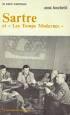 Thomas Gallinari Traduzione italiana: Andrea Celli 2 Indice 1 Introduzione 6 2 Come si gioca 7 3 Regole di gioco, strategie e suggerimenti 8 3.1 Regole............................................ 8 3.2
Thomas Gallinari Traduzione italiana: Andrea Celli 2 Indice 1 Introduzione 6 2 Come si gioca 7 3 Regole di gioco, strategie e suggerimenti 8 3.1 Regole............................................ 8 3.2
Manuale di Bovo. Aron Bostrom Eugene Trounev Traduzione del documento: Simone Solinas BOVO N 5
 Aron Bostrom Eugene Trounev Traduzione del documento: Simone Solinas BOVO N 5 2 Indice 1 Introduzione 5 2 Come giocare 6 3 Regole del gioco, strategie e suggerimenti 8 3.1 Regole del gioco.......................................
Aron Bostrom Eugene Trounev Traduzione del documento: Simone Solinas BOVO N 5 2 Indice 1 Introduzione 5 2 Come giocare 6 3 Regole del gioco, strategie e suggerimenti 8 3.1 Regole del gioco.......................................
Manuale di Kollision. Paolo Capriotti Traduzione della documentazione: Federico Zenith
 Paolo Capriotti Traduzione della documentazione: Federico Zenith 2 Indice 1 Introduzione 5 2 Come si gioca 6 3 Regole del gioco, strategie e suggerimenti 7 3.1 Regole del gioco.......................................
Paolo Capriotti Traduzione della documentazione: Federico Zenith 2 Indice 1 Introduzione 5 2 Come si gioca 6 3 Regole del gioco, strategie e suggerimenti 7 3.1 Regole del gioco.......................................
Manuale di KBounce. Tomasz Boczkowski Revisore: Eugene Trounev Traduzione italiana: Andrea Celli
 Tomasz Boczkowski Revisore: Eugene Trounev Traduzione italiana: Andrea Celli 2 Indice 1 Introduzione 6 2 Come si gioca 7 3 Regole di gioco, strategie e trucchi 8 3.1 Regole di gioco.......................................
Tomasz Boczkowski Revisore: Eugene Trounev Traduzione italiana: Andrea Celli 2 Indice 1 Introduzione 6 2 Come si gioca 7 3 Regole di gioco, strategie e trucchi 8 3.1 Regole di gioco.......................................
Manuale di KDiamond. Stefan Majewsky Traduzione in italiano: Federico Zenith
 Stefan Majewsky Traduzione in italiano: Federico Zenith 2 Indice 1 Introduzione 6 2 Come si gioca 7 3 Regole del gioco, strategie e suggerimenti 8 3.1 Regole............................................
Stefan Majewsky Traduzione in italiano: Federico Zenith 2 Indice 1 Introduzione 6 2 Come si gioca 7 3 Regole del gioco, strategie e suggerimenti 8 3.1 Regole............................................
Manuale di Kapman. Thomas Gallinari Traduzione italiana: Andrea Celli
 Thomas Gallinari Traduzione italiana: Andrea Celli 2 Indice 1 Introduzione 6 2 Come si gioca 7 3 Regole di gioco, strategie e suggerimenti 8 3.1 Regole............................................ 8 3.2
Thomas Gallinari Traduzione italiana: Andrea Celli 2 Indice 1 Introduzione 6 2 Come si gioca 7 3 Regole di gioco, strategie e suggerimenti 8 3.1 Regole............................................ 8 3.2
Manuale di KBreakOut. Fela Winkelmolen Stephanie Whiting Traduzione in italiano: Federico Zenith
 Fela Winkelmolen Stephanie Whiting Traduzione in italiano: Federico Zenith 2 Indice 1 Introduzione 6 2 Come si gioca 7 3 Regole del gioco, strategie e suggerimenti 8 3.1 Regole............................................
Fela Winkelmolen Stephanie Whiting Traduzione in italiano: Federico Zenith 2 Indice 1 Introduzione 6 2 Come si gioca 7 3 Regole del gioco, strategie e suggerimenti 8 3.1 Regole............................................
Manuale di Konquest. Nicholas Robbins Traduzione: Marcello Anni
 Nicholas Robbins Traduzione: Marcello Anni 2 Indice 1 Introduzione 5 2 Come giocare 6 3 Regole del gioco, strategie e trucchi 9 3.1 Regole............................................ 9 3.2 Strategie e
Nicholas Robbins Traduzione: Marcello Anni 2 Indice 1 Introduzione 5 2 Come giocare 6 3 Regole del gioco, strategie e trucchi 9 3.1 Regole............................................ 9 3.2 Strategie e
Manuale di KSudoku. Mick Kappenburg Eugene Trounev Ian Wadham Traduzione della documentazione: Federico Zenith
 Mick Kappenburg Eugene Trounev Ian Wadham Traduzione della documentazione: Federico Zenith 2 Indice 1 Introduzione 5 2 Come si gioca 6 3 Regole del gioco, strategie e suggerimenti 8 3.1 Regole generali
Mick Kappenburg Eugene Trounev Ian Wadham Traduzione della documentazione: Federico Zenith 2 Indice 1 Introduzione 5 2 Come si gioca 6 3 Regole del gioco, strategie e suggerimenti 8 3.1 Regole generali
Manuale di KBlackBox. Nicolas Roffet Robert Cimrman Philip Rodrigues Lauri Watts Traduzione della documentazione: Andrea Celli
 Nicolas Roffet Robert Cimrman Philip Rodrigues Lauri Watts Traduzione della documentazione: Andrea Celli 2 Indice 1 Introduzione 5 2 Come si gioca 6 3 Regole di gioco, strategie e suggerimenti 7 3.1 Regole
Nicolas Roffet Robert Cimrman Philip Rodrigues Lauri Watts Traduzione della documentazione: Andrea Celli 2 Indice 1 Introduzione 5 2 Come si gioca 6 3 Regole di gioco, strategie e suggerimenti 7 3.1 Regole
Manuale di KGet. Gaurav Chaturvedi Traduzione italiana: Pino Toscano
 Gaurav Chaturvedi Traduzione italiana: Pino Toscano 2 Indice 1 Introduzione 5 2 La finestra sagomata di KGet 6 2.1 Opzioni della finestra sagomata di KGet......................... 6 3 La finestra di configurazione
Gaurav Chaturvedi Traduzione italiana: Pino Toscano 2 Indice 1 Introduzione 5 2 La finestra sagomata di KGet 6 2.1 Opzioni della finestra sagomata di KGet......................... 6 3 La finestra di configurazione
Manuale di Kigo. Sascha Peilicke Traduzione della documentazione: Valter Mura
 Sascha Peilicke Traduzione della documentazione: Valter Mura 2 Indice 1 Introduzione 6 2 Come giocare 7 2.1 Avvio di una partita..................................... 7 2.1.1 Configurare una nuova partita..........................
Sascha Peilicke Traduzione della documentazione: Valter Mura 2 Indice 1 Introduzione 6 2 Come giocare 7 2.1 Avvio di una partita..................................... 7 2.1.1 Configurare una nuova partita..........................
Manuale di KMouseTool. Jeff Roush Traduzione della documentazione: Federico Zenith
 Jeff Roush Traduzione della documentazione: Federico Zenith 2 Indice 1 Introduzione 5 2 Usare KMouseTool 6 3 Guida ai comandi 7 3.1 La finestra principale di KMouseTool........................... 7 4 Suggerimenti
Jeff Roush Traduzione della documentazione: Federico Zenith 2 Indice 1 Introduzione 5 2 Usare KMouseTool 6 3 Guida ai comandi 7 3.1 La finestra principale di KMouseTool........................... 7 4 Suggerimenti
Manuale di Dragon Player. Mike Diehl Ian Monroe Traduzione della documentazione: Alberto Campanile
 Mike Diehl Ian Monroe Traduzione della documentazione: Alberto Campanile 2 Indice 1 Introduzione 5 2 Selezionare un supporto 6 3 Funzionalità 7 4 Riconoscimenti e licenza 8 Sommario Dragon Player è un
Mike Diehl Ian Monroe Traduzione della documentazione: Alberto Campanile 2 Indice 1 Introduzione 5 2 Selezionare un supporto 6 3 Funzionalità 7 4 Riconoscimenti e licenza 8 Sommario Dragon Player è un
Manuale di KDiskFree
 Jonathan Singer Michael Kropfberger Traduzione della documentazione: Nicola Ruggero Traduzione della documentazione: Federico Cozzi 2 Indice 1 Introduzione 5 2 Uso di KDiskFree 6 2.1 Avvio di KDiskFree.....................................
Jonathan Singer Michael Kropfberger Traduzione della documentazione: Nicola Ruggero Traduzione della documentazione: Federico Cozzi 2 Indice 1 Introduzione 5 2 Uso di KDiskFree 6 2.1 Avvio di KDiskFree.....................................
Note APRIRE IL PROGRAMMA EXCEL
 APRIRE IL PROGRAMMA EXCEL 1. Fai clic sul pulsante Start. 2. Fai scorrere l elenco dei programmi e a seconda della versione del tuo Windows: a. Fai clic su Microsoft Office e/o b. Fai clic su Microsoft
APRIRE IL PROGRAMMA EXCEL 1. Fai clic sul pulsante Start. 2. Fai scorrere l elenco dei programmi e a seconda della versione del tuo Windows: a. Fai clic su Microsoft Office e/o b. Fai clic su Microsoft
Manuale di KMouth. Gunnar Schmi Dt Traduzione della documentazione: Federico Zenith
 Gunnar Schmi Dt Traduzione della documentazione: Federico Zenith 2 Indice 1 Introduzione 5 2 Uso di KMouth 6 2.1 Le impostazioni al primo avvio.............................. 6 2.2 La finestra principale....................................
Gunnar Schmi Dt Traduzione della documentazione: Federico Zenith 2 Indice 1 Introduzione 5 2 Uso di KMouth 6 2.1 Le impostazioni al primo avvio.............................. 6 2.2 La finestra principale....................................
Il Manuale di KXSLDbg. Keith Isdale Traduzione del documento: Samuele Kaplun Traduzione del documento: Simone Solinas
 Keith Isdale Traduzione del documento: Samuele Kaplun Traduzione del documento: Simone Solinas 2 Indice 1 Introduzione 5 1.1 Funzionalità......................................... 5 2 Usare KXSLDbg 6 2.1
Keith Isdale Traduzione del documento: Samuele Kaplun Traduzione del documento: Simone Solinas 2 Indice 1 Introduzione 5 1.1 Funzionalità......................................... 5 2 Usare KXSLDbg 6 2.1
Manuale di Shisen-Sho
 Dirk Doerflinger Eugene Trounev Frederik Schwarzer Recensore: Frerich Raabe Traduzione dell interfaccia grafica: Andrea Celli Traduzione dell interfaccia grafica: Andrea Rizzi Traduzione della documentazione:
Dirk Doerflinger Eugene Trounev Frederik Schwarzer Recensore: Frerich Raabe Traduzione dell interfaccia grafica: Andrea Celli Traduzione dell interfaccia grafica: Andrea Rizzi Traduzione della documentazione:
OmniPC 4.2 Guida dell utente
 OmniPC 4.2 Guida dell utente Uso previsto L OmniPC è un software per i prodotti OmniScan usato nelle ispezioni non distruttive sui materiali in ambito industriale e commerciale. Non usare l OmniPC per
OmniPC 4.2 Guida dell utente Uso previsto L OmniPC è un software per i prodotti OmniScan usato nelle ispezioni non distruttive sui materiali in ambito industriale e commerciale. Non usare l OmniPC per
Manuale di KSpaceDuel
 Andreas Zehender Eugene Trounev Traduzione della documentazione: Marco Poletti Traduzione dell interfaccia grafica: Andrea Celli Traduzione della documentazione e dell interfaccia grafica: Francesco Bresciani
Andreas Zehender Eugene Trounev Traduzione della documentazione: Marco Poletti Traduzione dell interfaccia grafica: Andrea Celli Traduzione della documentazione e dell interfaccia grafica: Francesco Bresciani
Manuale di KNotes. Fabian Dal Santo Greg M. Holmes Revisore: Lauri Watts Traduzione: Valter Mura
 Fabian Dal Santo Greg M. Holmes Revisore: Lauri Watts Traduzione: Valter Mura 2 Indice 1 Introduzione 5 2 Usare KNotes 6 3 Configurazione 9 3.1 Configurare le impostazioni predefinite di KNotes...................
Fabian Dal Santo Greg M. Holmes Revisore: Lauri Watts Traduzione: Valter Mura 2 Indice 1 Introduzione 5 2 Usare KNotes 6 3 Configurazione 9 3.1 Configurare le impostazioni predefinite di KNotes...................
Presentazione con PowerPoint
 Presentazione con PowerPoint L applicazione PowerPoint permette di creare documenti da mostrare su diapositive per presentazioni. Sarai facilitato nell utilizzo di PowerPoint perché molti pulsanti e molte
Presentazione con PowerPoint L applicazione PowerPoint permette di creare documenti da mostrare su diapositive per presentazioni. Sarai facilitato nell utilizzo di PowerPoint perché molti pulsanti e molte
Manuale di Filelight. Max Howell Martin Sandsmark Traduzione della documentazione: Federico Zenith
 Max Howell Martin Sandsmark Traduzione della documentazione: Federico Zenith 2 Indice 1 Introduzione 5 2 Configurare Filelight 6 2.1 Scansione........................................... 6 2.2 Aspetto............................................
Max Howell Martin Sandsmark Traduzione della documentazione: Federico Zenith 2 Indice 1 Introduzione 5 2 Configurare Filelight 6 2.1 Scansione........................................... 6 2.2 Aspetto............................................
Manuale di KMouseTool. Jeff Roush Traduzione della documentazione: Federico Zenith
 Jeff Roush Traduzione della documentazione: Federico Zenith 2 Indice 1 Introduzione 5 2 Usare KMouseTool 6 3 Guida ai comandi 7 3.1 La finestra principale di KMouseTool........................... 7 4 Suggerimenti
Jeff Roush Traduzione della documentazione: Federico Zenith 2 Indice 1 Introduzione 5 2 Usare KMouseTool 6 3 Guida ai comandi 7 3.1 La finestra principale di KMouseTool........................... 7 4 Suggerimenti
LEZIONE 3 OpenOffice USO DELLA STAMPANTE: CREARE E SALVARE UN TESTO: STILE DI UN TESTO: o Stampare
 LEZIONE 3 OpenOffice CREARE E SALVARE UN TESTO: o Introduzione a Writer o Guida in linea o Gestione dei documenti USO DELLA STAMPANTE: o Stampare STILE DI UN TESTO: o Scrivere un testo o Taglia, copia
LEZIONE 3 OpenOffice CREARE E SALVARE UN TESTO: o Introduzione a Writer o Guida in linea o Gestione dei documenti USO DELLA STAMPANTE: o Stampare STILE DI UN TESTO: o Scrivere un testo o Taglia, copia
Manuale di Choqok. Mehrdad Momeny Anne-Marie Mahfouf Andrea Scarpino : Vincenzo Reale :
 Mehrdad Momeny Anne-Marie Mahfouf Andrea Scarpino : Vincenzo Reale : 2 Indice 1 Introduzione 5 2 Uso di Choqok 6 2.1 Guida introduttiva..................................... 6 2.2 Ricerca............................................
Mehrdad Momeny Anne-Marie Mahfouf Andrea Scarpino : Vincenzo Reale : 2 Indice 1 Introduzione 5 2 Uso di Choqok 6 2.1 Guida introduttiva..................................... 6 2.2 Ricerca............................................
Manuale di Spectacle. Boudhayan Gupta Boudhayan Gupta Traduzione italiana: Luigi Toscano
 Boudhayan Gupta Boudhayan Gupta Traduzione italiana: Luigi Toscano 2 Indice 1 Introduzione 5 2 Esecuzione di Spectacle 6 3 Utilizzare Spectacle 7 3.1 Catturare una schermata..................................
Boudhayan Gupta Boudhayan Gupta Traduzione italiana: Luigi Toscano 2 Indice 1 Introduzione 5 2 Esecuzione di Spectacle 6 3 Utilizzare Spectacle 7 3.1 Catturare una schermata..................................
Personalizzare Excel in base alle esigenze
 0 Personalizzare Excel in base alle esigenze In questa sezione: Creare e modificare modelli Modificare la barra di accesso rapido Impostare i messaggi di errore da visualizzare Creare ed eliminare voci
0 Personalizzare Excel in base alle esigenze In questa sezione: Creare e modificare modelli Modificare la barra di accesso rapido Impostare i messaggi di errore da visualizzare Creare ed eliminare voci
Scorciatoie. Mike McBride Jost Schenck Traduzione del documento: Samuele Kaplun Traduzione e revisione del documento: Luigi Toscano
 Mike McBride Jost Schenck Traduzione del documento: Samuele Kaplun Traduzione e revisione del documento: Luigi Toscano 2 Indice 1 Scorciatoie 4 1.1 Introduzione.........................................
Mike McBride Jost Schenck Traduzione del documento: Samuele Kaplun Traduzione e revisione del documento: Luigi Toscano 2 Indice 1 Scorciatoie 4 1.1 Introduzione.........................................
Fondamenti di informatica. Word Elaborazione di testi
 Fondamenti di informatica Word Elaborazione di testi INTRODUZIONE Cos è Word? Word è un word processor WYSIWYG (What You See Is What You Get) in grado di soddisfare molte esigenze di word processing e
Fondamenti di informatica Word Elaborazione di testi INTRODUZIONE Cos è Word? Word è un word processor WYSIWYG (What You See Is What You Get) in grado di soddisfare molte esigenze di word processing e
Presentazione con PowerPoint
 Presentazione con PowerPoint L applicazione PowerPoint permette di creare documenti da mostrare su diapositive per presentazioni. Sarai facilitato nell utilizzo di PowerPoint perché molti pulsanti e molte
Presentazione con PowerPoint L applicazione PowerPoint permette di creare documenti da mostrare su diapositive per presentazioni. Sarai facilitato nell utilizzo di PowerPoint perché molti pulsanti e molte
Word Elaborazione di testi
 Fondamenti di informatica Cos è Word? Word è un word processor WYSIWYG (What You See Is What You Get) in grado di soddisfare molte esigenze di word processing e desktop publishing Word Elaborazione di
Fondamenti di informatica Cos è Word? Word è un word processor WYSIWYG (What You See Is What You Get) in grado di soddisfare molte esigenze di word processing e desktop publishing Word Elaborazione di
Manuale Dxf2ISO MANUALE UTENTE
 Manuale Dxf2ISO MANUALE UTENTE Le informazioni contenute nel manuale sono solo a scopo informativo e possono subire variazioni senza preavviso e non devono essere intese con alcun impegno da parte di Promax
Manuale Dxf2ISO MANUALE UTENTE Le informazioni contenute nel manuale sono solo a scopo informativo e possono subire variazioni senza preavviso e non devono essere intese con alcun impegno da parte di Promax
14Ex-Cap11.qxd :20 Pagina Le macro
 14Ex-Cap11.qxd 21-12-2006 11:20 Pagina 203 11 Le macro Creare le macro Registrare una macro Eseguire una macro Riferimenti assoluti e relativi nelle macro Assegnare un pulsante a una macro Modificare una
14Ex-Cap11.qxd 21-12-2006 11:20 Pagina 203 11 Le macro Creare le macro Registrare una macro Eseguire una macro Riferimenti assoluti e relativi nelle macro Assegnare un pulsante a una macro Modificare una
InDesign CS5: gestire i documenti
 03 InDesign CS5: gestire i documenti In questo capitolo Imparerai a creare e a salvare un nuovo documento con una o più pagine. Apprenderai come gestire le opzioni di visualizzazione di un documento. Apprenderai
03 InDesign CS5: gestire i documenti In questo capitolo Imparerai a creare e a salvare un nuovo documento con una o più pagine. Apprenderai come gestire le opzioni di visualizzazione di un documento. Apprenderai
Windows. La prima realizzazione di un ambiente grafico si deve alla Apple (1984) per il suo Macintosh. La gestione dei file conserva la logica del DOS
 Windows La prima realizzazione di un ambiente grafico si deve alla Apple (1984) per il suo Macintosh La gestione dei file conserva la logica del DOS Funzionalità di un S.O. Gestione dei file Gestione dei
Windows La prima realizzazione di un ambiente grafico si deve alla Apple (1984) per il suo Macintosh La gestione dei file conserva la logica del DOS Funzionalità di un S.O. Gestione dei file Gestione dei
Opuscolo Windows. Cliccando due volte su questa icona puoi aprire il programma di posta elettronica. Cliccando qui puoi navigare in Internet
 - Il Desktop pag. 2 - Pulsante Start pag. 3 - Barra delle Applicazioni pag. 3 - Risorse del Computer pag. 3 - Le Finestre di Windows pag. 4 - Salvare un lavoro pag. 4 - Stampa pag. 5 - Creare una Cartella
- Il Desktop pag. 2 - Pulsante Start pag. 3 - Barra delle Applicazioni pag. 3 - Risorse del Computer pag. 3 - Le Finestre di Windows pag. 4 - Salvare un lavoro pag. 4 - Stampa pag. 5 - Creare una Cartella
Tastiera. Mike McBride Anne-Marie Mahfouf Traduzione del documento: Samuele Kaplun
 Mike McBride Anne-Marie Mahfouf Traduzione del documento: Samuele Kaplun 2 Indice 1 La scheda Hardware 4 2 La scheda Mappature 4 3 La scheda Avanzate 5 3 Questo modulo ti permette di impostare il funzionamento
Mike McBride Anne-Marie Mahfouf Traduzione del documento: Samuele Kaplun 2 Indice 1 La scheda Hardware 4 2 La scheda Mappature 4 3 La scheda Avanzate 5 3 Questo modulo ti permette di impostare il funzionamento
Lezione 2. Il desktop LE ICONE
 Lezione 2 Il desktop La prima schermata (immagine) che vedi sul tuo monitor, dopo aver acceso il pc (e dopo il caricamento del sistema operativo) è ildesktop. Questo è il punto di partenza per accedere
Lezione 2 Il desktop La prima schermata (immagine) che vedi sul tuo monitor, dopo aver acceso il pc (e dopo il caricamento del sistema operativo) è ildesktop. Questo è il punto di partenza per accedere
Microsoft Word (parte I) Mirko Gombia Università di Bologna
 Microsoft Word (parte I) Mirko Gombia Università di Bologna Cenni preliminari Microsoft Word è un programma del pacchetto Office di Microsoft È un software dedicato alla creazione di testi, ma non solo
Microsoft Word (parte I) Mirko Gombia Università di Bologna Cenni preliminari Microsoft Word è un programma del pacchetto Office di Microsoft È un software dedicato alla creazione di testi, ma non solo
Il colore originale e quello di sostituzione possono essere scelti o dalla tabella colori o facendo clic sull immagine.
 3.3.29 Trova e sostituisci Con questo comando un colore dell immagine può essere sostituito con un altro colore. Si può assegnare un tolleranza per poter così intervenire su colori molto simili. Il colore
3.3.29 Trova e sostituisci Con questo comando un colore dell immagine può essere sostituito con un altro colore. Si può assegnare un tolleranza per poter così intervenire su colori molto simili. Il colore
Icone. Mike McBride Jost Schenck Anne-Marie Mahfouf Traduzione italiana: Pino Toscano
 Mike McBride Jost Schenck Anne-Marie Mahfouf Traduzione italiana: Pino Toscano 2 Indice 1 Icone 4 1.1 Introduzione......................................... 4 1.2 Tema.............................................
Mike McBride Jost Schenck Anne-Marie Mahfouf Traduzione italiana: Pino Toscano 2 Indice 1 Icone 4 1.1 Introduzione......................................... 4 1.2 Tema.............................................
Introduzione a PowerPoint
 Introduzione a PowerPoint PowerPoint è una potente applicazione per la creazione di presentazioni, ma per utilizzarla nel modo più efficace è necessario innanzitutto comprenderne gli elementi di base.
Introduzione a PowerPoint PowerPoint è una potente applicazione per la creazione di presentazioni, ma per utilizzarla nel modo più efficace è necessario innanzitutto comprenderne gli elementi di base.
Manuale di KJumpingCube. Ian Wadham Eugene Trounev Matthias Kiefer Traduzione della documentazione: Andrea Celli
 Ian Wadham Eugene Trounev Matthias Kiefer Traduzione della documentazione: Andrea Celli 2 Indice 1 Introduzione 5 2 Come si gioca 6 3 Regole di gioco, strategie e astuzie 7 3.1 Regole............................................
Ian Wadham Eugene Trounev Matthias Kiefer Traduzione della documentazione: Andrea Celli 2 Indice 1 Introduzione 5 2 Come si gioca 6 3 Regole di gioco, strategie e astuzie 7 3.1 Regole............................................
Da quali parti è composto un sistema operativo?
 Windows Da quali parti è composto un sistema operativo? Supervisore Gestisce i componenti hardware del sistema, interpreta ed esegue i comandi dell utente, si occupa di caricare ed eseguire gli altri programmi
Windows Da quali parti è composto un sistema operativo? Supervisore Gestisce i componenti hardware del sistema, interpreta ed esegue i comandi dell utente, si occupa di caricare ed eseguire gli altri programmi
Introduzione Excel 2010
 3 Introduzione a Excel 200 In questo capitolo: Esplorare la finestra del programma Excel Avviare Excel Trovare e aprire cartelle di lavoro esistenti Utilizzare le proprietà dei file Creare una nuova cartella
3 Introduzione a Excel 200 In questo capitolo: Esplorare la finestra del programma Excel Avviare Excel Trovare e aprire cartelle di lavoro esistenti Utilizzare le proprietà dei file Creare una nuova cartella
Manuale di KTeaTime. Michael Korman Matthias Hölzer-Klüpfel Lauri Watts Traduzione della documentazione: Nicola Ruggero Traduzione: Federico Cozzi
 Michael Korman Matthias Hölzer-Klüpfel Lauri Watts Traduzione della documentazione: Nicola Ruggero Traduzione: Federico Cozzi 2 Indice 1 Introduzione 5 1.1 Che cos è KTeaTime?....................................
Michael Korman Matthias Hölzer-Klüpfel Lauri Watts Traduzione della documentazione: Nicola Ruggero Traduzione: Federico Cozzi 2 Indice 1 Introduzione 5 1.1 Che cos è KTeaTime?....................................
Note. Dopo aver acceso il Pc, appare una schermata chiamata DESKTOP (scrivania) ossia il luogo in cui si lavora.
 Dopo aver acceso il Pc, appare una schermata chiamata DESKTOP (scrivania) ossia il luogo in cui si lavora. Sul Desktop ci sono piccole immagini chiamate ICONE. Le icone sono collegate a programmi (detti
Dopo aver acceso il Pc, appare una schermata chiamata DESKTOP (scrivania) ossia il luogo in cui si lavora. Sul Desktop ci sono piccole immagini chiamate ICONE. Le icone sono collegate a programmi (detti
Modulo 6 Strumenti di presentazione PowerPoint
 05-Modulo 6 9-01-2004 16:11 Pagina 5 Modulo 6 Strumenti di presentazione PowerPoint Introduzione Con la definizione Strumenti di presentazione, si indicano programmi in grado di preparare presentazioni
05-Modulo 6 9-01-2004 16:11 Pagina 5 Modulo 6 Strumenti di presentazione PowerPoint Introduzione Con la definizione Strumenti di presentazione, si indicano programmi in grado di preparare presentazioni
Tutorial. Funzioni di personalizzazione dei software.
 Tutorial Funzioni di personalizzazione dei software www.powerwolf.it 1. Premessa Questo documento riguarda le principali funzioni di personalizzazione (schermata di background, skin, testi visualizzati,
Tutorial Funzioni di personalizzazione dei software www.powerwolf.it 1. Premessa Questo documento riguarda le principali funzioni di personalizzazione (schermata di background, skin, testi visualizzati,
Manuale di Spectacle. Boudhayan Gupta Boudhayan Gupta Traduzione italiana: Luigi Toscano
 Boudhayan Gupta Boudhayan Gupta Traduzione italiana: Luigi Toscano 2 Indice 1 Introduzione 5 2 Esecuzione di Spectacle 6 3 Utilizzare Spectacle 7 3.1 Catturare una schermata..................................
Boudhayan Gupta Boudhayan Gupta Traduzione italiana: Luigi Toscano 2 Indice 1 Introduzione 5 2 Esecuzione di Spectacle 6 3 Utilizzare Spectacle 7 3.1 Catturare una schermata..................................
Comportamento generale di Konqueror. Burkhard Lück Traduzione e manutenzione: Paolo Zamponi Traduzione della documentazione: Federico Zenith
 Comportamento generale di Konqueror Burkhard Lück Traduzione e manutenzione: Paolo Zamponi Traduzione della documentazione: Federico Zenith 2 Indice 3 In queste pagine troverai impostazioni per le pagine
Comportamento generale di Konqueror Burkhard Lück Traduzione e manutenzione: Paolo Zamponi Traduzione della documentazione: Federico Zenith 2 Indice 3 In queste pagine troverai impostazioni per le pagine
Manuale di KIOSK Admin Tool. Waldo Bastian Traduzione della documentazione: Federico Zenith
 Waldo Bastian Traduzione della documentazione: Federico Zenith 2 Indice 1 Panoramica 5 2 Profili 6 3 Creare un nuovo profilo 7 4 Assegnare i profili 8 5 Impostare un profilo 9 6 Usare i profili con versioni
Waldo Bastian Traduzione della documentazione: Federico Zenith 2 Indice 1 Panoramica 5 2 Profili 6 3 Creare un nuovo profilo 7 4 Assegnare i profili 8 5 Impostare un profilo 9 6 Usare i profili con versioni
Gestione del testo. Dreamweaver e il testo. Richiamare la pagina
 Gestione del testo 04 In questo capitolo In questo capitolo imparerai a utilizzare gli strumenti di formattazione del testo. Imparerai come impostare uno stile a un testo per un titolo o un paragrafo.
Gestione del testo 04 In questo capitolo In questo capitolo imparerai a utilizzare gli strumenti di formattazione del testo. Imparerai come impostare uno stile a un testo per un titolo o un paragrafo.
Manuale di KFind. Dirk Doerflinger Traduzione: Luciano Montanaro Traduzione della documentazione: Federico Zenith
 Dirk Doerflinger Traduzione: Luciano Montanaro Traduzione della documentazione: Federico Zenith 2 Indice 1 Introduzione 5 1.1 Avviare KFind........................................ 5 2 Trovare i file 6
Dirk Doerflinger Traduzione: Luciano Montanaro Traduzione della documentazione: Federico Zenith 2 Indice 1 Introduzione 5 1.1 Avviare KFind........................................ 5 2 Trovare i file 6
Sistema operativo Linux Ubuntu
 Sistema operativo Linux Ubuntu Avvio e arresto del sistema Attività operative Dopo aver premuto il tasto di accensione del computer, il sistema operativo viene caricato. L immagine che compare sullo schermo
Sistema operativo Linux Ubuntu Avvio e arresto del sistema Attività operative Dopo aver premuto il tasto di accensione del computer, il sistema operativo viene caricato. L immagine che compare sullo schermo
L INTERFACCIA CAPITOLO. In questo capitolo
 06-Cap02_Fl.qxd 3-10-2007 14:03 Pagina 23 CAPITOLO 2 L INTERFACCIA In questo capitolo In questo capitolo hai imparato e destreggiarti tra i vari pannelli, a modificare l ambiente di lavoro, a salvare le
06-Cap02_Fl.qxd 3-10-2007 14:03 Pagina 23 CAPITOLO 2 L INTERFACCIA In questo capitolo In questo capitolo hai imparato e destreggiarti tra i vari pannelli, a modificare l ambiente di lavoro, a salvare le
9In questa sezione. Ordinare e filtrare i dati. Dopo aver aggiunto dati ai fogli di lavoro, potresti voler
 9In questa sezione Ordinare e filtrare i dati Ordinare i dati del foglio di lavoro Creare un elenco personalizzato Filtrare rapidamente i dati con Filtro automatico Creare un filtro avanzato Convalidare
9In questa sezione Ordinare e filtrare i dati Ordinare i dati del foglio di lavoro Creare un elenco personalizzato Filtrare rapidamente i dati con Filtro automatico Creare un filtro avanzato Convalidare
Manuale di KSystemLog. Nicolas Ternisien
 Nicolas Ternisien 2 Indice 1 Usare KSystemLog 5 1.1 Introduzione......................................... 5 1.1.1 Cos è KSystemLog?................................ 5 1.1.2 Funzionalità.....................................
Nicolas Ternisien 2 Indice 1 Usare KSystemLog 5 1.1 Introduzione......................................... 5 1.1.1 Cos è KSystemLog?................................ 5 1.1.2 Funzionalità.....................................
OTB EVOLUTION COME RISOLVERE IL CUBO DI RUBIK IN 35 SECONDI
 OTB EVOLUTION COME RISOLVERE IL CUBO DI RUBIK IN 35 SECONDI Una guida da seguire passo a passo fino all agognata soluzione del rompicapo. Poche mosse da imparare per arrivare ad una velocità che farà rimanere
OTB EVOLUTION COME RISOLVERE IL CUBO DI RUBIK IN 35 SECONDI Una guida da seguire passo a passo fino all agognata soluzione del rompicapo. Poche mosse da imparare per arrivare ad una velocità che farà rimanere
Sistema operativo Mac OS X
 Attività operative Personalizzare la scrivania. La personalizzazione viene attivata direttamente dal Dock facendo clic sull icona Preferenze di sistema. MODALITÀ ALTERNATIVA 1 Scrivania e salvaschermo.
Attività operative Personalizzare la scrivania. La personalizzazione viene attivata direttamente dal Dock facendo clic sull icona Preferenze di sistema. MODALITÀ ALTERNATIVA 1 Scrivania e salvaschermo.
Manuale di Desktop Sharing. Brad Hards Traduzione: Luciano Montanaro Traduzione: Daniele Micci
 Brad Hards Traduzione: Luciano Montanaro Traduzione: Daniele Micci 2 Indice 1 Introduzione 5 2 Il protocollo Remote Frame Buffer 6 3 Uso di Desktop Sharing 7 3.1 La finestra principale di Desktop Sharing........................
Brad Hards Traduzione: Luciano Montanaro Traduzione: Daniele Micci 2 Indice 1 Introduzione 5 2 Il protocollo Remote Frame Buffer 6 3 Uso di Desktop Sharing 7 3.1 La finestra principale di Desktop Sharing........................
Note. Dopo aver acceso il MAC, appare una schermata chiamata SCRIVANIA: il luogo da dove s inizia a lavorare.
 Dopo aver acceso il MAC, appare una schermata chiamata SCRIVANIA: il luogo da dove s inizia a lavorare. Sulla Scrivania ci sono piccole immagini chiamate ICONE. Le icone sono collegate a programmi (detti
Dopo aver acceso il MAC, appare una schermata chiamata SCRIVANIA: il luogo da dove s inizia a lavorare. Sulla Scrivania ci sono piccole immagini chiamate ICONE. Le icone sono collegate a programmi (detti
PROGRAMMA. ! L ambiente. ! Visualizzazione. ! Stampa. ! Definire il layout e tema della diapositiva. ! Animazioni e transizioni
 1 INFORMATICA Preparazione delle presentazioni con Microsoft PowerPoint 2010 PROGRAMMA 2 COS È UNA PRESENTAZIONE?! Una presentazione è un insieme di diapositive o slide.! Le diapositive sono unità informative
1 INFORMATICA Preparazione delle presentazioni con Microsoft PowerPoint 2010 PROGRAMMA 2 COS È UNA PRESENTAZIONE?! Una presentazione è un insieme di diapositive o slide.! Le diapositive sono unità informative
PROGRAMMA. ! L ambiente. ! Visualizzazione. ! Stampa. ! Definire il layout e tema della diapositiva. ! Animazioni e transizioni
 1 INFORMATICA Preparazione delle presentazioni con Microsoft PowerPoint 2010 2 COS È UNA PRESENTAZIONE?! Una presentazione è un insieme di diapositive o slide.! Le diapositive sono unità informative analoghe
1 INFORMATICA Preparazione delle presentazioni con Microsoft PowerPoint 2010 2 COS È UNA PRESENTAZIONE?! Una presentazione è un insieme di diapositive o slide.! Le diapositive sono unità informative analoghe
ALFABETIZZAZIONE INFORMATICA. Preparazione delle presentazioni con Microsoft PowerPoint 2010
 ALFABETIZZAZIONE INFORMATICA 1 Preparazione delle presentazioni con Microsoft PowerPoint 2010 PROGRAMMA L ambiente Funzioni di base Creare, salvare, aprire presentazioni Creare una nuova diapositiva Duplicare,
ALFABETIZZAZIONE INFORMATICA 1 Preparazione delle presentazioni con Microsoft PowerPoint 2010 PROGRAMMA L ambiente Funzioni di base Creare, salvare, aprire presentazioni Creare una nuova diapositiva Duplicare,
Scorciatoie personalizzate. Subhashish Pradhan T.C. Hollingsworth Traduzione del documento: Paolo Zamponi
 Subhashish Pradhan T.C. Hollingsworth Traduzione del documento: Paolo Zamponi 2 Indice 1 Introduzione 4 2 Gestire le scorciatoie ed i gruppi 4 2.1 Aggiungere i gruppi....................................
Subhashish Pradhan T.C. Hollingsworth Traduzione del documento: Paolo Zamponi 2 Indice 1 Introduzione 4 2 Gestire le scorciatoie ed i gruppi 4 2.1 Aggiungere i gruppi....................................
Utilizzare la voce e i suoni
 9 Utilizzare la voce e i suoni In questa sezione: Controllare il volume Consentire al computer di parlare Creare un file audio Associare un suono a un evento Utilizzare alternative all audio Se il suono
9 Utilizzare la voce e i suoni In questa sezione: Controllare il volume Consentire al computer di parlare Creare un file audio Associare un suono a un evento Utilizzare alternative all audio Se il suono
L INTERFACCIA GRAFICA DI EXCEL
 Dopo l avvio del foglio elettronico apparirà un interfaccia grafica nella quale verrà aperta una nuova cartella di lavoro alla quale il PC assegnerà automaticamente il nome provvisorio di Cartel1. La cartella
Dopo l avvio del foglio elettronico apparirà un interfaccia grafica nella quale verrà aperta una nuova cartella di lavoro alla quale il PC assegnerà automaticamente il nome provvisorio di Cartel1. La cartella
Manuale di Naval Battle. Daniel Molkentin Nikolas Zimmermann Anton Brondz Frerich Raabe Traduzione della documentazione: Andrea Celli
 Daniel Molkentin Nikolas Zimmermann Anton Brondz Frerich Raabe Traduzione della documentazione: Andrea Celli 2 Indice 1 Introduzione 5 2 Come si gioca 6 3 Regole di gioco, strategie e suggerimenti 8 3.1
Daniel Molkentin Nikolas Zimmermann Anton Brondz Frerich Raabe Traduzione della documentazione: Andrea Celli 2 Indice 1 Introduzione 5 2 Come si gioca 6 3 Regole di gioco, strategie e suggerimenti 8 3.1
Infor LN [GUIDA INFOR LN] [GUIDA INFOR LN] Baltur S.p.A. Rev /2013. Guida all utilizzo del Gestionale Infor LN per le Agenzie Baltur
![Infor LN [GUIDA INFOR LN] [GUIDA INFOR LN] Baltur S.p.A. Rev /2013. Guida all utilizzo del Gestionale Infor LN per le Agenzie Baltur Infor LN [GUIDA INFOR LN] [GUIDA INFOR LN] Baltur S.p.A. Rev /2013. Guida all utilizzo del Gestionale Infor LN per le Agenzie Baltur](/thumbs/60/44635830.jpg) Infor LN [GUIDA INFOR LN] Baltur S.p.A. Rev. 1.0-10/2013 [GUIDA INFOR LN] Guida all utilizzo del Gestionale Infor LN per le Agenzie Baltur Baltur S.p.A. Informazioni di base 1 Indice Informazioni di base...
Infor LN [GUIDA INFOR LN] Baltur S.p.A. Rev. 1.0-10/2013 [GUIDA INFOR LN] Guida all utilizzo del Gestionale Infor LN per le Agenzie Baltur Baltur S.p.A. Informazioni di base 1 Indice Informazioni di base...
Inserire un nuovo foglio
 Excel Base- Lezione 2 Inserire un nuovo foglio 1. Nella parte inferiore della finestra di lavoro sulla sinistra, fare clic sulla linguetta del foglio, a sinistra del quale se ne desidera aggiungere uno
Excel Base- Lezione 2 Inserire un nuovo foglio 1. Nella parte inferiore della finestra di lavoro sulla sinistra, fare clic sulla linguetta del foglio, a sinistra del quale se ne desidera aggiungere uno
Word 2003 Lavorare col testo
 Word 2003 Lavorare col testo Scrivere cancellare selezionare 1 Modalità di visualizzazione 2 Prima di cominciare a scrivere bisogna conoscere le diverse modalità con cui Word 2003 permette di visualizzare
Word 2003 Lavorare col testo Scrivere cancellare selezionare 1 Modalità di visualizzazione 2 Prima di cominciare a scrivere bisogna conoscere le diverse modalità con cui Word 2003 permette di visualizzare
MDG Enpals Spettacolo MANUALE D USO E INSTALLAZIONE
 MDG Enpals Spettacolo MANUALE D USO E INSTALLAZIONE Rev 1.00 Pagina 1 di 15 MDG Enpals Spettacolo Manuale di installazione Installazione Inserire il CD di installazione e seguire la procedura di installazione
MDG Enpals Spettacolo MANUALE D USO E INSTALLAZIONE Rev 1.00 Pagina 1 di 15 MDG Enpals Spettacolo Manuale di installazione Installazione Inserire il CD di installazione e seguire la procedura di installazione
I Quaderni di LAPSUS. CmapTools
 PROGETTO LAPSUS LAboratorio per la Promozione nelle Scuole dell Uso consapevole del Software I Quaderni di LAPSUS n 3 d CmapTools PASSO A PASSO: creare una mappa A cura di Matilde Fiameni Marzo 2006 I
PROGETTO LAPSUS LAboratorio per la Promozione nelle Scuole dell Uso consapevole del Software I Quaderni di LAPSUS n 3 d CmapTools PASSO A PASSO: creare una mappa A cura di Matilde Fiameni Marzo 2006 I
PER SALVARE UN FILE FILE - SALVA CON NOME SCEGLIERE: 1) il nome da dare al file. 2) la posizione in cui salvare: documenti, desktop, penna usb, etc.
 PER SALVARE UN FILE FILE - SALVA CON NOME SCEGLIERE: 1) il nome da dare al file 2) la posizione in cui salvare: documenti, desktop, penna usb, etc. 3) il tipo file: documento word (.docx), word 97-2003
PER SALVARE UN FILE FILE - SALVA CON NOME SCEGLIERE: 1) il nome da dare al file 2) la posizione in cui salvare: documenti, desktop, penna usb, etc. 3) il tipo file: documento word (.docx), word 97-2003
DEFINIZIONI SMART E RELATIVE ESERCITAZIONI. MODULO 4 Realizzazione di semplici presentazioni multimediali
 DEFINIZIONI SMART E RELATIVE ESERCITAZIONI MODULO 4 Realizzazione di semplici presentazioni multimediali MODULO 4 REALIZZAZIONE DI SEMPLICI PRESENTAZIONI MULTIMEDIALI Sviluppare una presentazione Le presentazioni
DEFINIZIONI SMART E RELATIVE ESERCITAZIONI MODULO 4 Realizzazione di semplici presentazioni multimediali MODULO 4 REALIZZAZIONE DI SEMPLICI PRESENTAZIONI MULTIMEDIALI Sviluppare una presentazione Le presentazioni
Luxury Rome. 1. Panoramica. Regole del gioco (v1.2-23/08/2016)
 Luxury Rome Regole del gioco (v1.2-23/08/2016) 1. Panoramica L'obiettivo del gioco è ottenere una combinazione vincente su una linea vincente sui rulli. Specifiche del gioco : Tipo Slot Numero di rulli
Luxury Rome Regole del gioco (v1.2-23/08/2016) 1. Panoramica L'obiettivo del gioco è ottenere una combinazione vincente su una linea vincente sui rulli. Specifiche del gioco : Tipo Slot Numero di rulli
Regolamento Million Coins Respin
 Regolamento Million Coins Respin Il gioco si disconnette in caso di inattività per un determinato numero di minuti consecutivi (il numero varia a seconda delle leggi in vigore); la funzione di salvataggio
Regolamento Million Coins Respin Il gioco si disconnette in caso di inattività per un determinato numero di minuti consecutivi (il numero varia a seconda delle leggi in vigore); la funzione di salvataggio
Capitolo 4: Tabelle. y(x) = x 3 ì 2x. Capitolo 4: Tabelle 67. Nota: le tabelle non sono disponibili nel modo di rappresentazione grafica 3D.
 Capitolo 4: Tabelle 4 Definizione di tabelle...68 Panoramica della procedura per generare una tabella...69 Impostazione dei parametri di tabella...70 Visualizzazione di una tabella in modo automatico...72
Capitolo 4: Tabelle 4 Definizione di tabelle...68 Panoramica della procedura per generare una tabella...69 Impostazione dei parametri di tabella...70 Visualizzazione di una tabella in modo automatico...72
Windows 98 e Windows Me
 Questo argomento include le seguenti sezioni: "Punti preliminari" a pagina 3-27 "Procedura rapida di installazione da CD-ROM" a pagina 3-28 "Altri metodi di installazione" a pagina 3-28 "Risoluzione dei
Questo argomento include le seguenti sezioni: "Punti preliminari" a pagina 3-27 "Procedura rapida di installazione da CD-ROM" a pagina 3-28 "Altri metodi di installazione" a pagina 3-28 "Risoluzione dei
